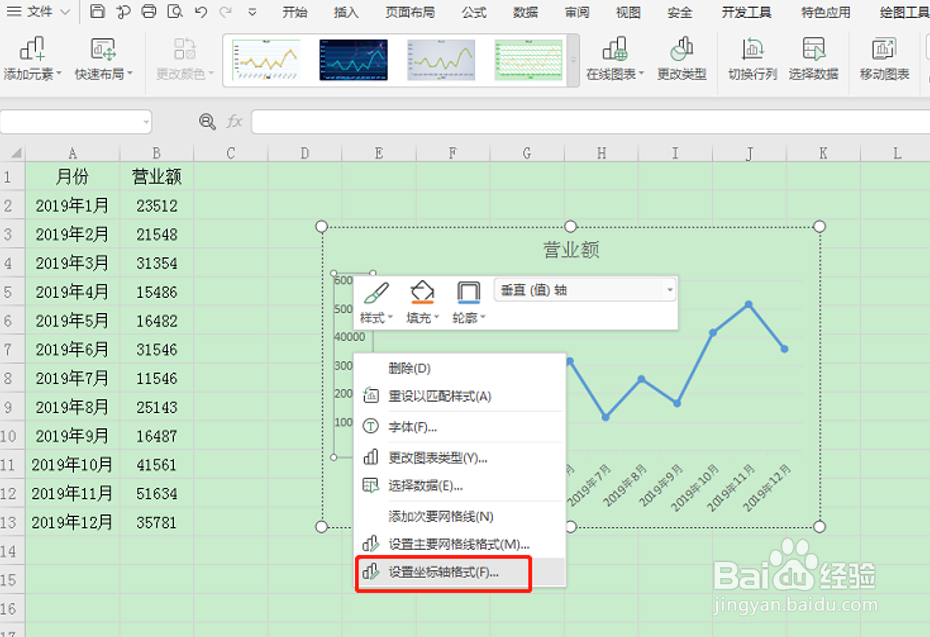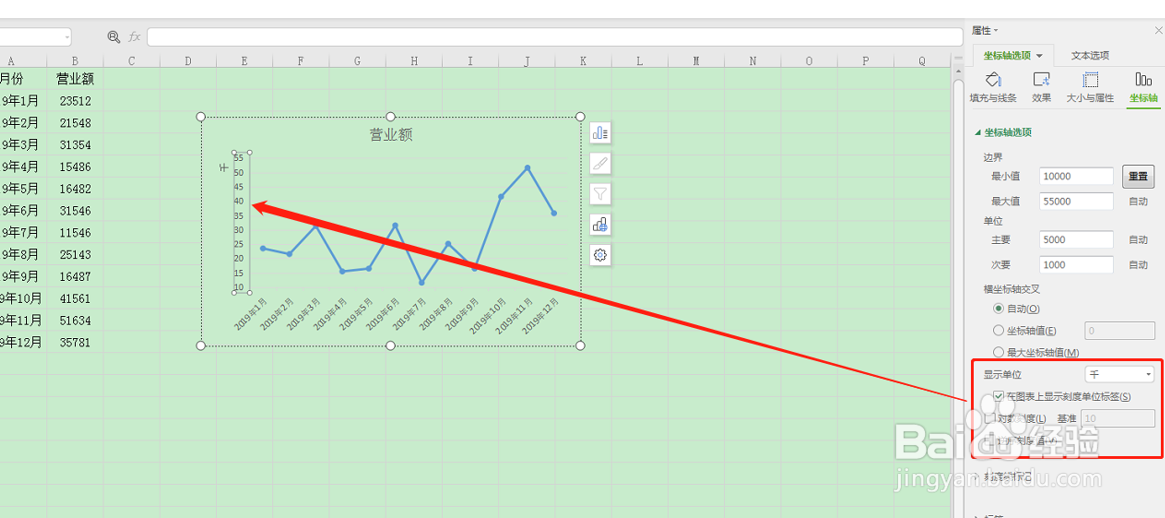1、首先打开一个文档中的表格图表,以下图为例:
2、在左边数值轴的位置右击,点击设置坐标轴格式,如下:
3、然后右侧弹出相应的设置选项,点击刻度的最小值,在后面的栏内输入最小值:
4、设置刻度的最小值10000,数据表里最大值5万多,所以把最大值设置值输入55000,图表会跟着变动:
5、另外,如果数值轴上的值比较大,可以选择一个显示撮劝丛食单位,缩小数值显示,当我们选择的是千,看数值轴上的值都变成了以千为单位的数值了:
6、一般系统默认是外部刻度在外面,也就是文档中显示的图表样式:
7、以上就是WPS表格中,设置Excel图表设置坐标轴刻度的方法,是不是很简单?你学会了么?